
Оглавление:
- Автор John Day [email protected].
- Public 2024-01-30 11:53.
- Последнее изменение 2025-01-23 15:05.



Adafruit запустил свой PiTFT не так давно, и я сразу купил его у Пиморони. Вскоре после этого Adafruit опубликовал руководство под названием DIY WiFi Raspberry Pi Touchscreen Camera. Я хорошо его прочитал, и на последней странице был последний абзац; Пакет можно было значительно уменьшить; между PiTFT и Raspberry Pi огромное количество пустого пространства (даже больше с платой модели A). Продвинутые производители могут втиснуть туда тонкую батарею LiPo и повышающий преобразователь 5 В, подключив их к разъему расширения на правом краю платы TFT вместо выступающего сбоку разъема питания USB. Результат будет аналогичен по размеру некоторым потребительским цифровым фотоаппаратам. Хммм, вызов принят! Но давайте посмотрим, сможем ли мы установить зарядное устройство и прикрепить несколько линз, пока мы на нем. Современные камеры оснащены обоими стандартными функциями, нет причин, по которым SnapPiCam не должен… Спасибо за голосование за SnapPiCam в конкурсе Raspberry Pi, мы получили первый приз!
Ознакомьтесь с последней версией этой камеры. Он обновлен для 3D-печати
www.instructables.com/id/Picture-The-3D-Pri…

Любите 3D-печать? Любите футболки?
Тогда вам нужно проверить steps-per-mm.xyz!
Он загружен огромным выбором запчастей и компонентов, которые можно носить.
Шаг 1: Детали



1 х Raspberry Pi Модель A 1 х Raspberry Pi камера 1 х Adadfruit PiTFT 1 х Adafruit LiPo зарядное устройство 1 х Adafruit 1200mAh LiPo 1 х Pololu повышающий / понижающий преобразователь постоянного тока 1 х ползунковый переключатель 1 х компактный адаптер Micro SD 1 х 8 ГБ Карта Micro SD 4 x M3 Винты с полукруглой головкой 45 мм 4 x M2 8-миллиметровые винты 8 x M2 6-миллиметровые винты 2 x нейлоновые винты M2,5 6 мм 2 x M3 4 мм нейлоновые прокладки 4 x M3 Microbabrs 2 x M2.5 Microbarbs 12 x M2 Microbarbs 25 x Лазерная резка акриловых деталей 1 мини-наклейка Raspberry Pi 1 8-кратный зум-объектив 1 линза Fish-Eye 1 телеобъектив
Пожалуйста, помогите поддержать мою работу над Instructables и Thingiverse.
используя следующие партнерские ссылки при совершении покупок. Спасибо:)
eBay.com | eBay.co.uk | eBay.fr | Amazon.co.uk
Шаг 2: мощность

В SnapPiCam используется LiPo аккумулятор емкостью 1200 мАч. Я хотел знать, какое время работы я могу ожидать от блока питания. Прежде чем я начал сборку, я подключил электрику к источнику постоянного тока. Выполнив несколько вычислений с использованием данных от источника постоянного тока, мы можем рассчитать приблизительное время работы. Чтобы рассчитать потребляемую мощность электрических компонентов в ваттах, мы умножаем вольты на амперы. V x A = W 5,2 x 0,51 = 2,652 Электрооборудование потребляет 2,652 Вт в час. Далее рассчитываем емкость аккумулятора. V x A = W 3,7 x 1,2 = 4,44 Батарея держит 4,44 Вт при 3,7 В. При полной зарядке Lipo выдает ~ 4,2 В, а его самый низкий рейтинг составляет 3,7 В. Я выбрал меньшее значение, чтобы не переоценить время выполнения. Теперь, когда мы знаем емкость аккумулятора и уровень потребления электроэнергии, мы можем приблизительно рассчитать время работы с помощью простого деления. 4,44 / 2,652 = 1,674 Мы можем ожидать, что время выполнения составит 1,6 часа или 96 минут. Полтора часа.
Шаг 3: отправная точка
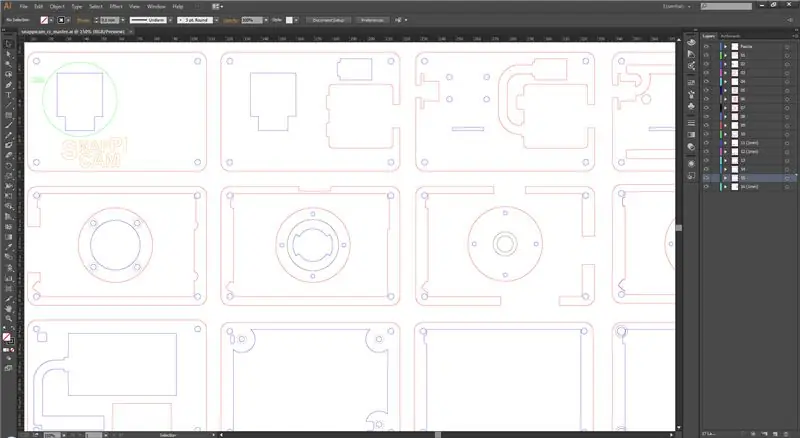
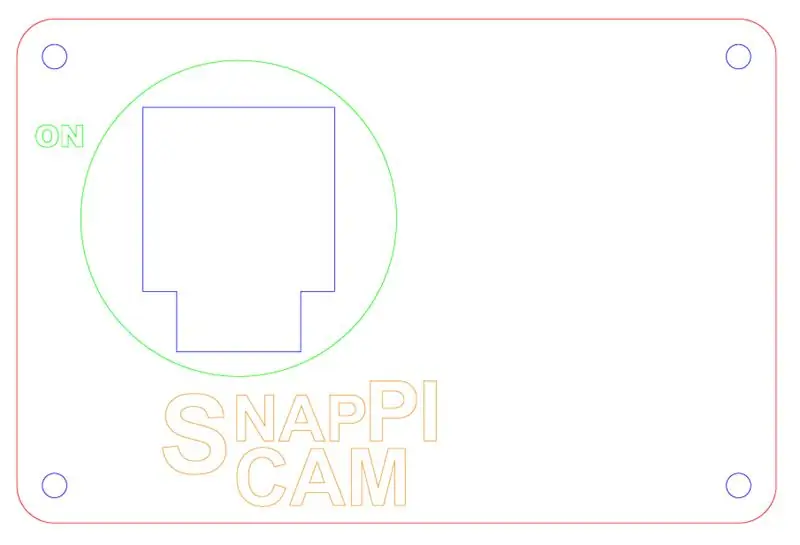
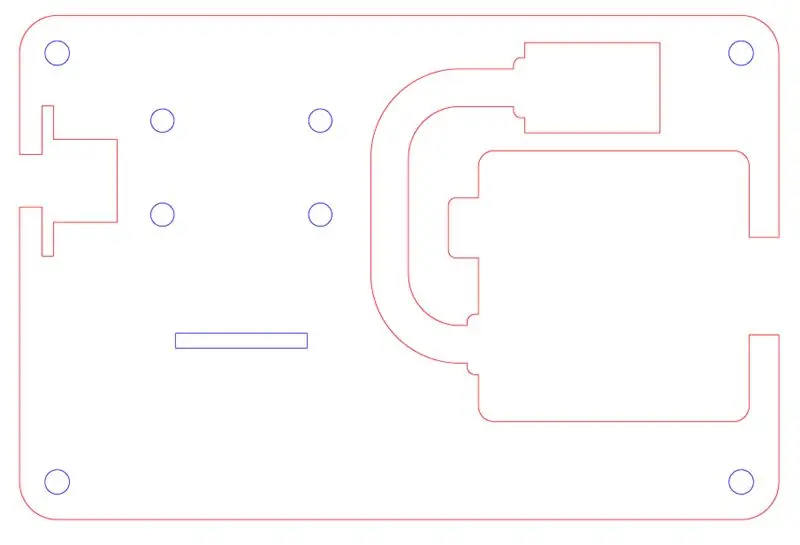
Я собираюсь делать детали с помощью своего лазерного резака, а планы будут нарисованы в Illustrator. Я начал с измерений Raspberry Pi. Исходя из этого, я мог оценить общую ширину и высоту рамки камеры. Я хотел, чтобы все порты, такие как HDMI, USB и SD-карта, были доступны даже при полностью закрытых компонентах. Я также оставил место для винта в каждом углу. Общая ширина камеры составила 101 мм, а высота - 67 мм. Глубина камеры зависит от того, сколько слоев 3-миллиметрового акрила потребуется, чтобы все в ней заключить. Затем мне нужно было смоделировать зарядное устройство LiPo и преобразователь постоянного тока постоянного тока, поскольку оба они будут располагаться спереди. PiTFT должен быть повернут назад, чтобы Raspberry Pi находился в нижнем положении с камерой и зарядным устройством впереди. Вырезы в акриловых слоях будут удерживать компоненты. Я также использую утопленные латунные вставки Microbarb в качестве анкера для болтов. Я хочу прикрепить линзы спереди. Я купил несколько разных на eBay. Маленькие магнитные, и для их крепления требуется шайба, но у 8x Zoom есть система фиксации. Мне придется использовать сменные линзы для работы с двумя типами. Толщина батареи ~ 5,5 мм. Он должен хорошо ложиться между двумя слоями толщиной 3 мм. Я сделаю вырезы для батареи в слоях и добавлю более тонкий слой с каждой стороны, чтобы поместить батарею в коробку. Также потребуются отверстия для GPIO и каналы для проводов и кабелей. Мне также понадобится выключатель.
Шаг 4: Собираем все вместе




Как только планы будут готовы, я могу передать их своему лазерному резчику. Я использую прозрачный акрил толщиной 3 мм. Я просмотрел несколько версий, прежде чем прийти к окончательному дизайну. Перед подключением всей проводки я сделал тестовую сборку, чтобы убедиться, что все совмещено. Вместо гаек я использовал латунные вставки Microbarb. Они супер-инженерные. Некоторые отверстия для вставок были выгравированы, поэтому микрозубцы будут на одном уровне с акрилом, поэтому слои будут ровными.
Шаг 5: Подключение



Начиная с лицевой панели вниз, SnapPiCam строится слой за слоем. Мне пришлось снять провода с LiPo, чтобы упростить сборку. FFC для камеры нужно согнуть под каким-то противным углом. Согнуть трос реально можно только один раз, после этого, вероятно, треки порвутся и его нужно будет заменить. Вы можете использовать стандартный кабель, который идет в комплекте с камерой. Два контакта подключаются к PiTFT на контакте 2 (+ 5В) и контакте 9 (GND). Перед тем, как подключить их к источнику питания, проверьте правильность напряжения. Вы обнаружите, что преобразователь постоянного тока в постоянный ток нуждается в настройке. Я установил свой на 5,2 В.
Шаг 6: Включение




Если вы уже настроили Raspberry Pi, как описано в Руководстве по использованию камеры с сенсорным экраном Adafruit DIY WiFi Raspberry Pi, камера должна загрузиться без какого-либо вмешательства. Изящный трюк. Если вы настроили учетную запись DropBox на камере, она использует ваш телефон в качестве точки доступа Wi-Fi для загрузки фотографий в DropBox, даже находясь вне дома. Это значительно упрощает передачу изображений с камеры. LiPo можно настроить на разную скорость зарядки, я оставил свой на 500 мАч, большинство USB-портов ПК в любом случае не выдадут намного больше 500 мАч. Батарею перегревать в закрытом помещении тоже не хотелось. Время зарядки около 3 часов.
Шаг 7: Результаты



Во время того, что можно охарактеризовать как типично ветреный британский день в Дерби, я рискнул сделать несколько пробных снимков. Фотографии следующие: 1 | Нет линзы2 | Рыбий глаз3 | 2 x телефото4 - 7 | 8-кратный зум-объектив8 | Селфи «Рыбий глаз». Все фото неотредактированы. Я хочу внести в дизайн несколько изменений, когда у меня будет время; Процесс переключения между магнитными линзами и 8-кратным зум-объективом слишком сложен, чтобы делать это на улице. Я заменю четыре винта M2 на один винт с накатанной головкой M3 и сделаю узлы, чтобы он не вращался. Я также рассмотрю возможность использования черного акрила для сборки объектива, чтобы предотвратить попадание любого света на изображение, как это можно увидеть на фотографиях, сделанных с объективом 8 x z00m. Слева от AV-разъема есть место для крепления на штатив, у меня не хватило времени, но оно будет в любых будущих версиях. Наконец, три листа поликарбоната, два для батарейного отсека и задняя панель, будут заменены на 1-миллиметровый акрил. Набор планов SnapPiCam можно бесплатно скачать в компании LittleBox.


Первый приз в конкурсе Raspberry Pi
Рекомендуемые:
Как: установка Raspberry PI 4 Headless (VNC) с Rpi-imager и изображениями: 7 шагов (с изображениями)

Как: установка Raspberry PI 4 Headless (VNC) с Rpi-imager и изображениями: я планирую использовать этот Rapsberry PI в кучу забавных проектов еще в моем блоге. Не стесняйтесь проверить это. Я хотел вернуться к использованию своего Raspberry PI, но у меня не было клавиатуры или мыши в моем новом месте. Прошло много времени с тех пор, как я установил Raspberry
Счетчик шагов - Micro: Bit: 12 шагов (с изображениями)

Счетчик шагов - Микро: Бит: Этот проект будет счетчиком шагов. Мы будем использовать датчик акселерометра, встроенный в Micro: Bit, для измерения наших шагов. Каждый раз, когда Micro: Bit трясется, мы добавляем 2 к счетчику и отображаем его на экране
Bolt - Ночные часы с беспроводной зарядкой своими руками (6 шагов): 6 шагов (с изображениями)

Bolt - Ночные часы с беспроводной зарядкой своими руками (6 шагов): Индуктивная зарядка (также известная как беспроводная зарядка или беспроводная зарядка) - это тип беспроводной передачи энергии. Он использует электромагнитную индукцию для обеспечения электропитания портативных устройств. Самым распространенным применением является беспроводная зарядка Qi st
Как разобрать компьютер с помощью простых шагов и изображений: 13 шагов (с изображениями)

Как разобрать компьютер с помощью простых шагов и изображений: это инструкция о том, как разобрать компьютер. Большинство основных компонентов имеют модульную конструкцию и легко снимаются. Однако важно, чтобы вы были организованы по этому поводу. Это поможет уберечь вас от потери деталей, а также при повторной сборке
Проектирование печатной платы с помощью простых и легких шагов: 30 шагов (с изображениями)

Проектирование печатных плат с помощью простых и легких шагов: ПРИВЕТ, ДРУЗЬЯ Это очень полезное и легкое руководство для тех, кто хочет изучить дизайн печатных плат. Давайте начнем
